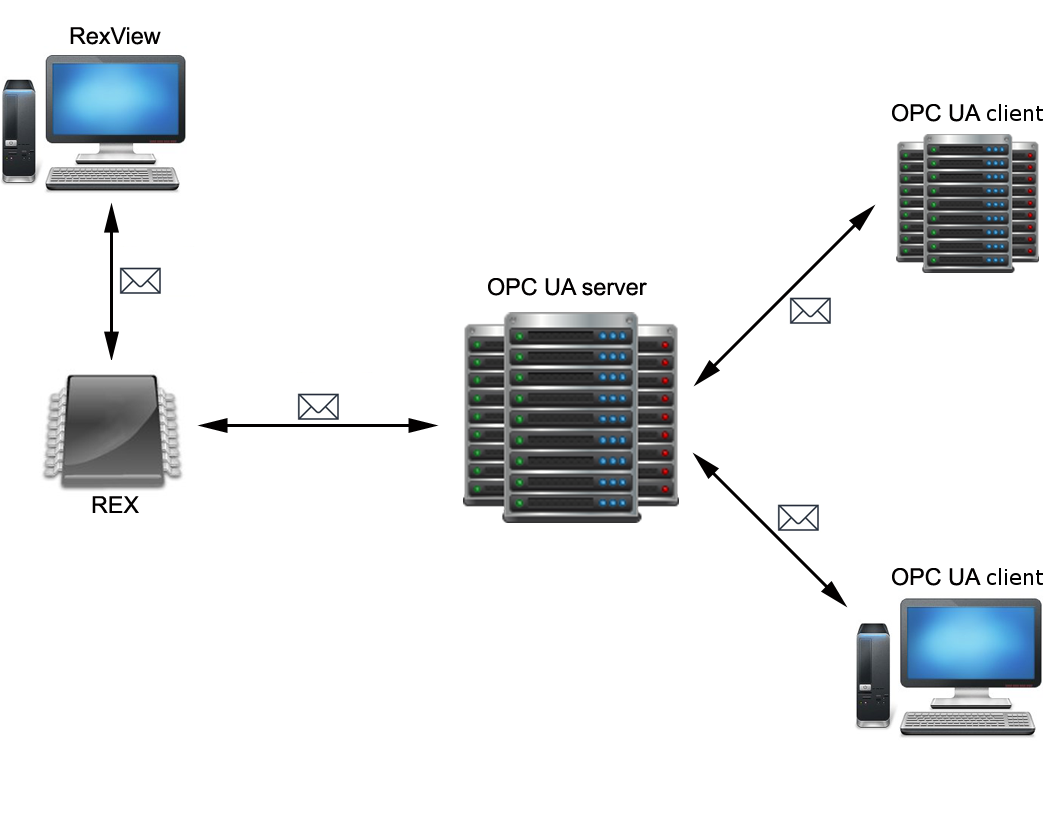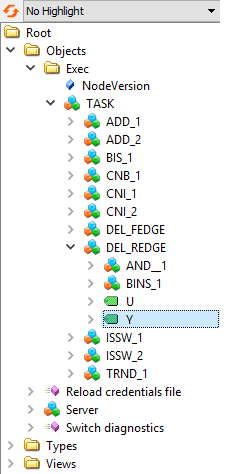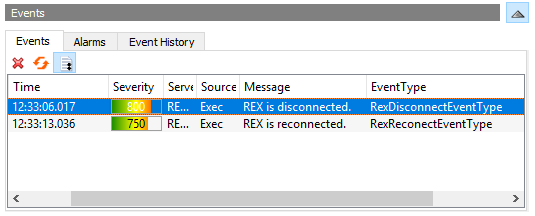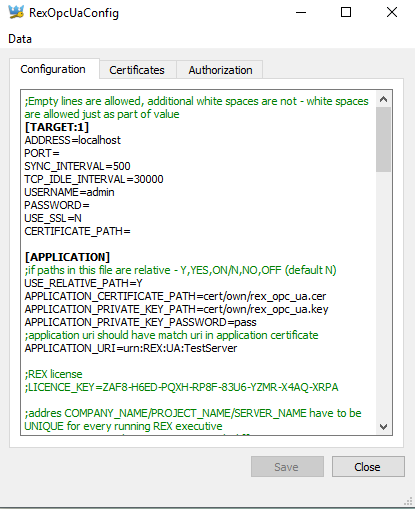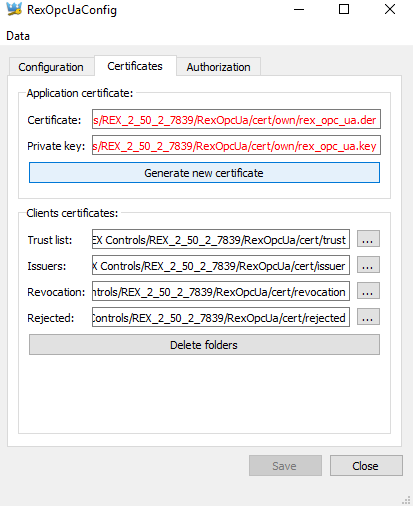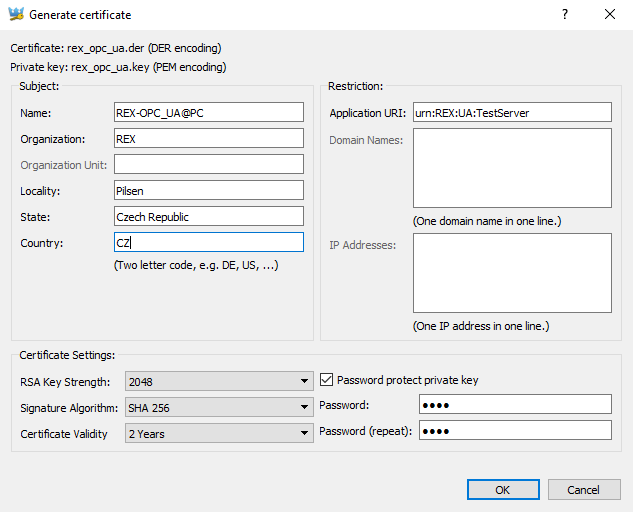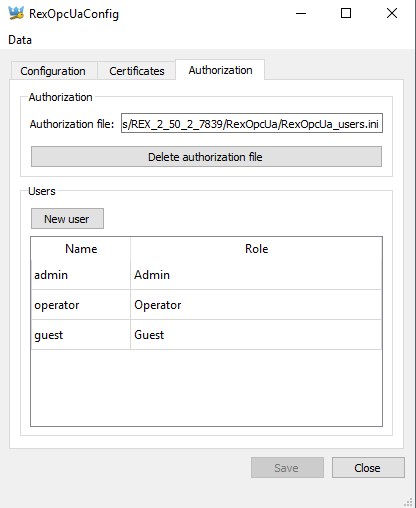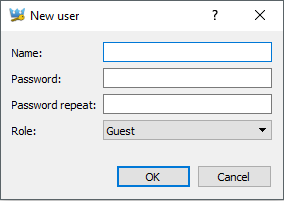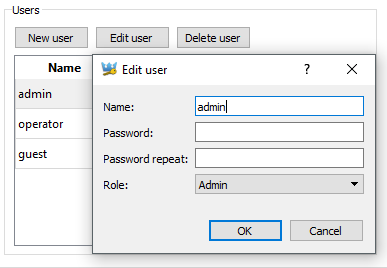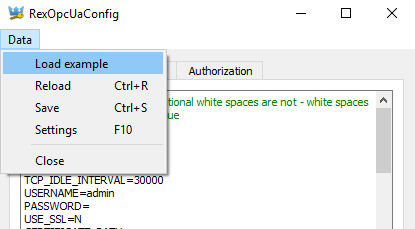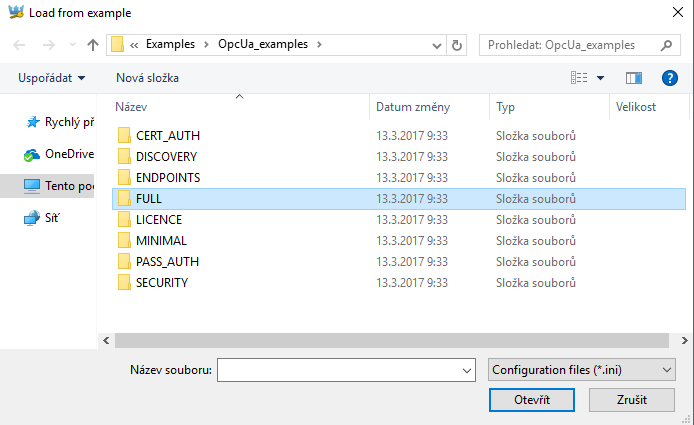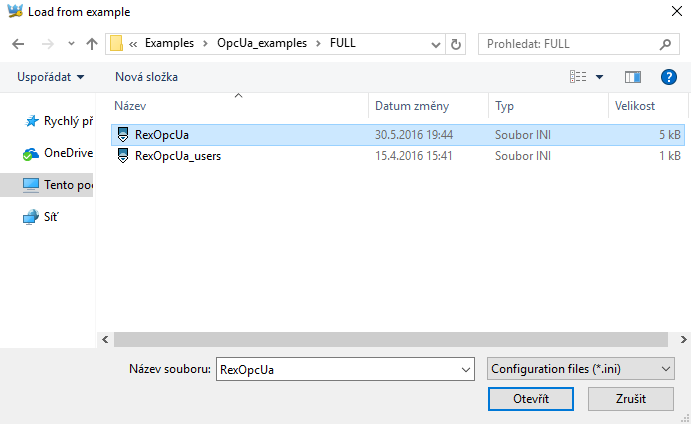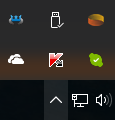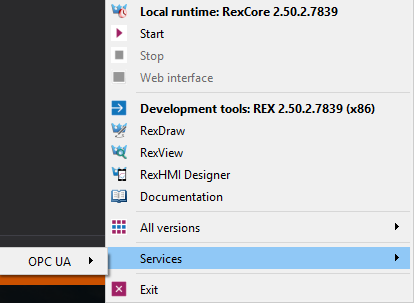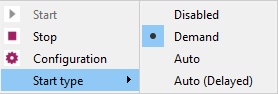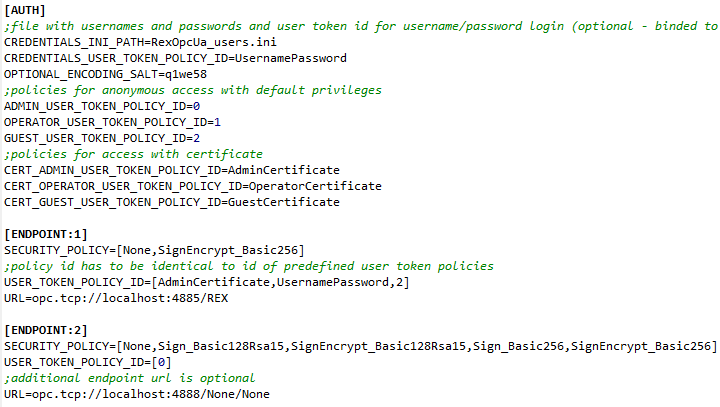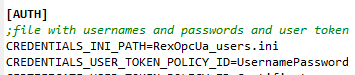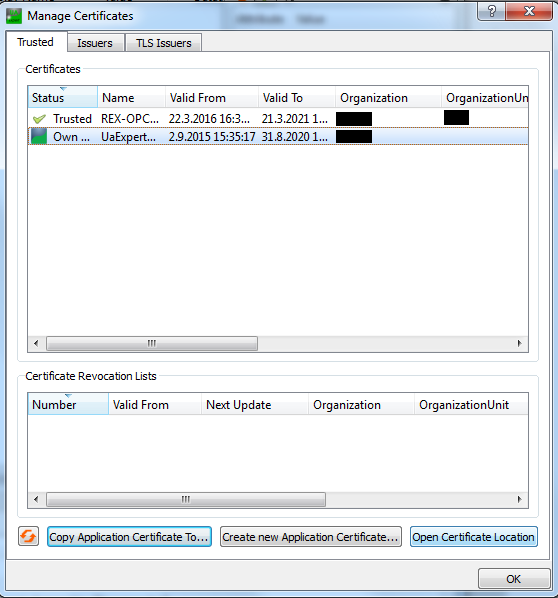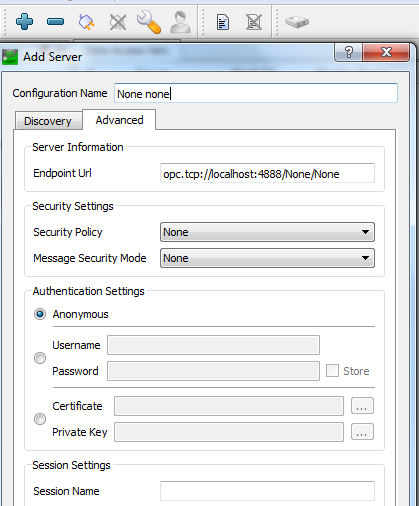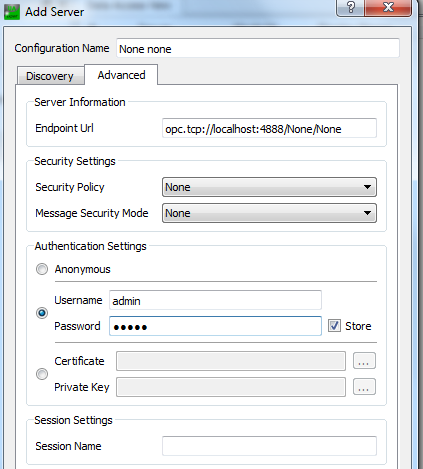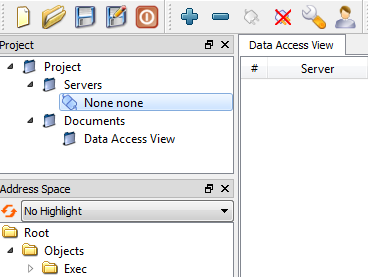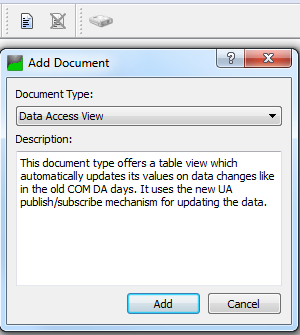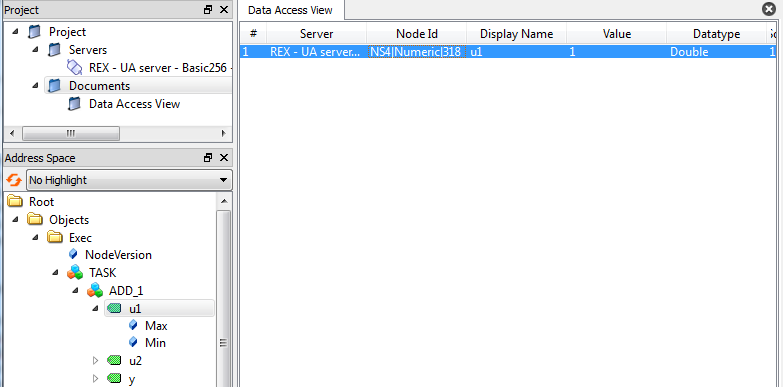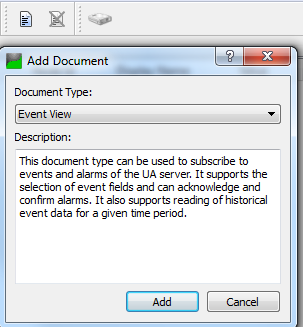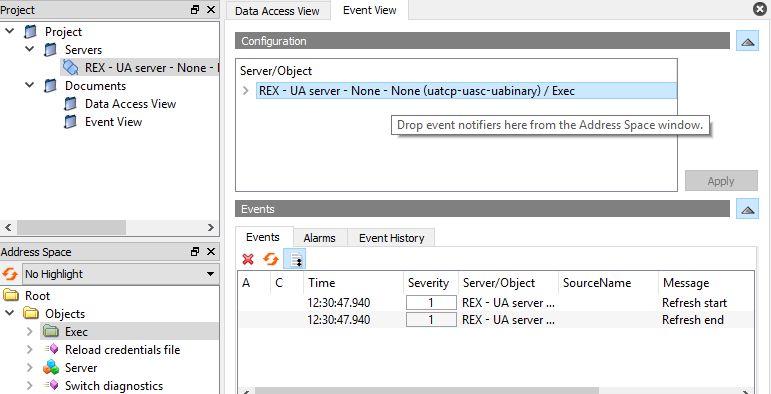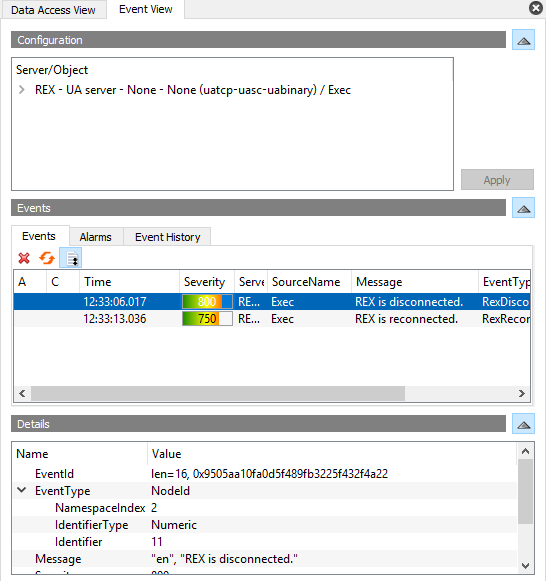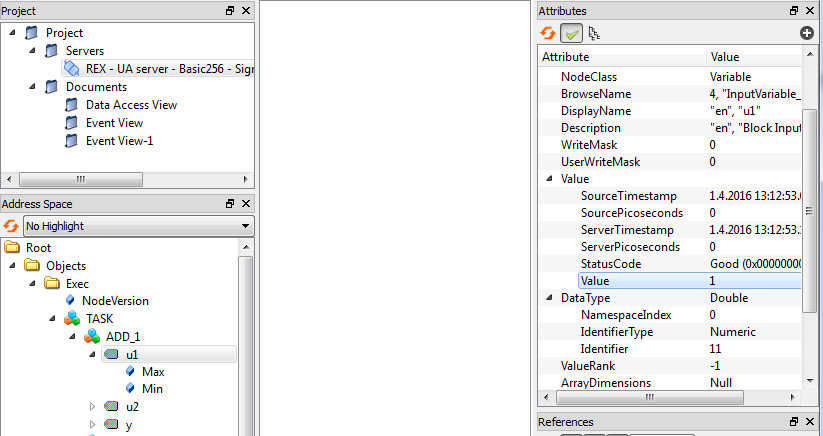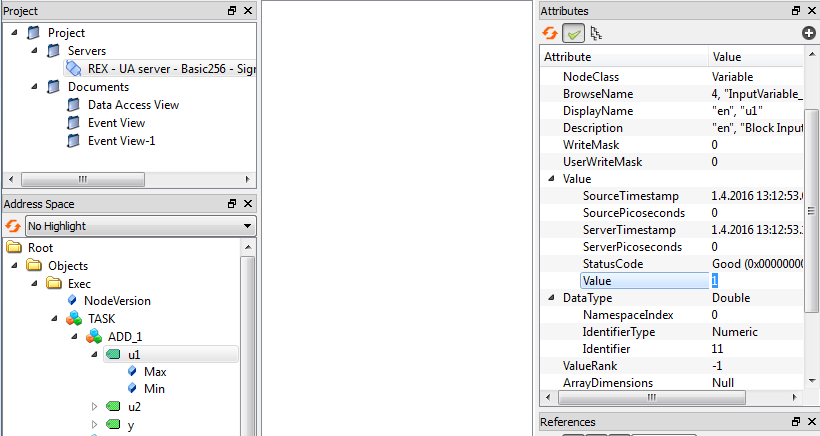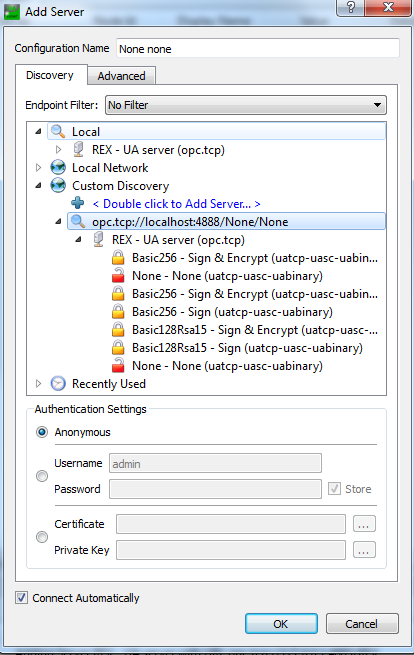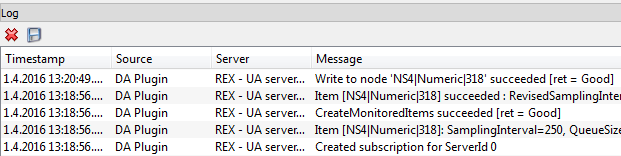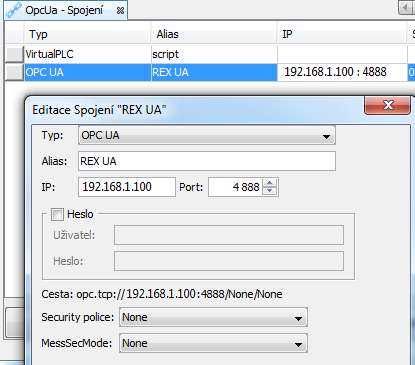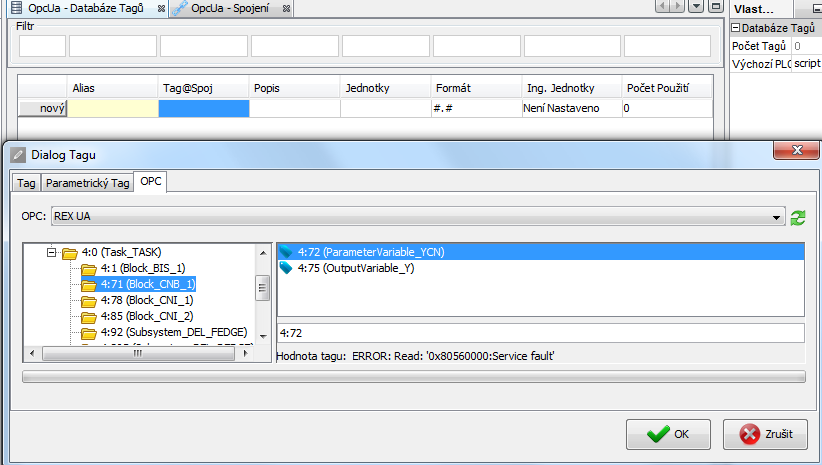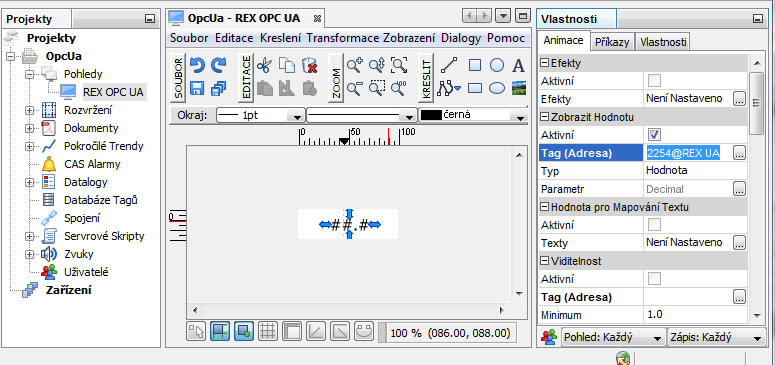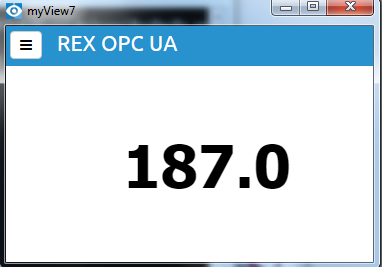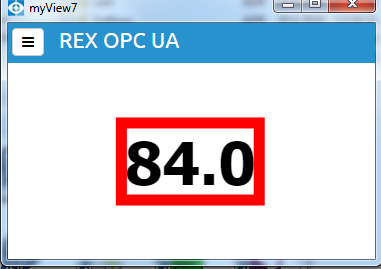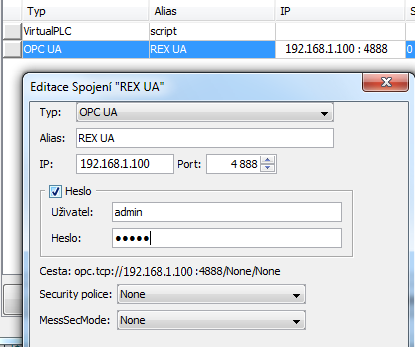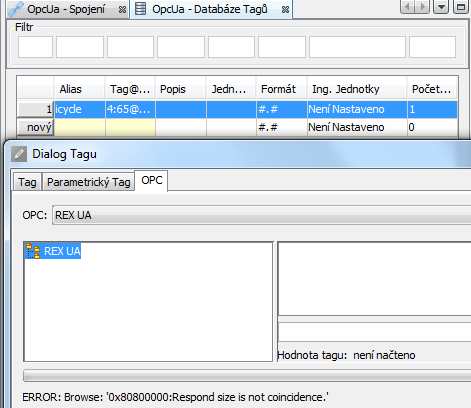OPC UA server pro systém REXYGEN
Referenční manuál
Plzeň
3.9.2020
Obsah
1.1 Úvod
1.2 Funkce serveru
1.3 Nastavení a spuštění serveru
2 Adresní prostor
2.1 Metody
2.2 Bloky
2.3 Parametry
2.4 Události a verzování
3 Konfigurace
3.1 Target
3.2 Application
3.3 Security
3.4 User Token Policy
3.5 Endpoint
3.6 Discovery
3.7 Options
4 Autentifikace a autorizace
4.1 RexOpcUaAuth
5 RexOpcUaConfig
5.1 Certifikáty
5.2 Autentizace
5.3 Využití příkladů
6 Návod ke spuštění
6.1 Příklady
6.2 Služba OPC UA
6.3 OPC UA Klienti
6.3.1 UaExpert
6.3.2 myScada
Literatura
Kapitola 1
OPC UA a systém REXYGEN
OPC UA je otevřený komunikační protokol určený pro průmyslovou automatizaci. Na rozdíl od klasického OPC je multiplatformní, může fungovat i jako webová služba a podporuje kromě přístupu k datům a událostí i další funkce jako volání metod, diagnostiku, různé stupně zabezpečení či autorizaci. OPC UA získává od svého vytvoření na oblibě a čím dál více firem ho používá ve svých výrobcích jako jedno z komunikačních rozhraní.
OPC UA není vhodné pro vytváření spojení mezi řídícími jednotkami v reálném čase, ale je použitelné pro téměř reálný čas. Jeho hlavní použití je však v propojení různých aplikací, ve vytváření “Internet of Things” a průmyslové revoluci 4.0.
1.1 Úvod
OPC UA server pro REXYGEN je samostatná aplikace, která komunikuje s exekutivou REXYGENu pomocí diagnostického protokolu. Není nutné, aby byl server na stejné výpočetní jednotce jako REXYGEN , ale je vhodné co nejvíce zkracovat jejich vzájemnou dobu odezvy. Je výhodnější, aby byl server z pohledu síťového připojení co nejblíže běžící instanci REXYGENu, než aby byl blízko ostatním OPC UA klientům. Server implementuje připojení pouze pomocí opc.tcp, což je běžná praxe u serverů, které shromažďují data z řídících jednotek běžících v reálném čase. Propojení serveru a ostatních zúčastněných aplikací je zobrazeno na obrázku 1.1.
Server je možné využívat v podobě dema, které běží maximálně jednu hodinu. Pro odemknutí serveru je třeba získat licenci a tu klasicky nainstalovat na cílové zařízení například v programu REXYGEN Draw nebo vložit jako hodnotu parametru REX_LICENCE_KEY v konfiguračním souboru (viz kapitolu 3.2).
1.2 Funkce serveru
Běžící OPC UA server je připojen k exekutivě REXYGENu a ve svém adresním prostoru zobrazuje všechny její bloky i s parametry. Struktura Adresního prostoru je podobná struktuře úkolů v programu REXYGEN Diagnostics. Po připojení k REXYGENu server vytvoří celou stromovou strukturu bloků a jejich parametrů a následně již pouze synchronizuje hodnoty jednotlivých parametrů. Ty jsou navíc synchronizovány pouze pokud je klient čte nebo do nich zapisuje. Tímto způsobem je možné se připojit i k několika exekutivám naráz.
Pokud je server odpojen, pokouší se opakovaně navázat spojení s exekutivou. Pokud se spojení ztratí a obnova se delší dobu nedaří, server znemožní klientům zápis do uzlů spojených s exekutivou a při jejich čtení poskytne poslední platnou hodnotu. Tento stav trvá až do opětovného připojení. Pokud dojde v REXYGENu k výměně exekutivy, server smaže a znovu nahraje strukturu bloků a vytvoří událost o změně Adresního prostoru.
1.3 Nastavení a spuštění serveru
Server je možné nastavit pomocí INI konfiguračního souboru, jehož umístění lze specifikovat pomocí parametru -c.
RexOpcUa [-c <configFile>]
V OS Windows je možné nastavit umístění standardního konfiguračního souboru pomocí příkazu s parametrem -i a cestou k novému konfiguračnímu souboru.
RexOpcUa -i <configFile>
V Linuxu je cesta ke standardnímu konfiguračnímu souboru pevně daná:
/rex/OpcUa/RexOpcUa.ini
Konfigurace je podrobně popsána v kapitole 3. Server lze spustit i jako službu (viz kapitolu 6.2). Návod na rychlé spuštění je popsán v kapitole 6.
Kapitola 2
Adresní prostor
Adresní prostor serveru obsahuje všechna data dostupná klientům. Některé uzly a jejich vazby jsou povinné pro všechny OPC UA servery, některé byly vytvořeny speciálně pro tento server. Addresní prostor obsahuje metody pro manipulaci se serverem a složky ‘Exec’, které obsahují stromovou strukturu úkolů REXYGENu i se subsystémy a bloky, a to včetně úkolů připojených k ovladačům. Vše kromě obsahu složek ‘Exec’ je vytvořeno při startu serveru. Obsah složky ‘Exec’ je vytvořen při novém připojení k REXYGENu nebo při přehrání exekutivy. Adresní prostor serveru připojeného k jedné exekutivě je zobrazen na obrázku 2.1 pomocí OPC UA klienta UaExpert (viz kapitola 6.3.1).
Server používá několik vlastních jmenných prostorů (Namespace). První Namespace odpovídá URI aplikace (viz tabulka 3.2) a používá se pro chod serveru samotného. Namespace urn:Rex:TypeDeclaration se používá pro definici typů, kterými se popisují bloky a parametry exekutivy. Namespace urn:Rex:Server obsahuje uzly, které slouží k obsluze serveru, například metody pro správu serveru. Namespace exekutivy je unikátní pro každou nahranou exekutivu nebo instanci REXYGENu a je popsán v kapitole 3.2. Namespace exekutivy obsahuje všechny uzly úkolů, bloků a parametrů dané exekutivy.
2.1 Metody
Server obsahuje OPC UA metody, pomocí kterých může klient serverem manipulovat. Spouštění těchto metod je povoleno pouze klientům s právy administrátora.
Pomocí metody ‘Reload credentials file’ lze zajistit, aby server znovu načetl INI soubor s přihlašovacími údaji a aktualizoval tak databázi uživatelů (viz kapitola 4). Pokud server nemá specifikovanou cestu k souboru, vrátí chybový kód BadNotSupported.
Metoda ‘Switch diagnostics’ umožňuje vypnout a zapnout tvorbu diagnostických dat. Ty jsou poté přístupny ve standardním místě podle specifikace OPC UA: jsou součástí objektu Server. Tuto metodu lze zakázat pomocí parametru ALLOW_SWITCH_DIAGNOSTICS v konfiguraci. Samotné generování diagnostiky, které začne již při spuštění serveru, lze nastavit pomocí parametru ENABLE_DIAGNOSTICS.
2.2 Bloky
Struktura bloků ve složce ‘Exec’ odpovídá struktuře bloků v exekutivě REXYGENu. Všechny bloky používají Namespace exekutivy (viz kapitola 3.2), jejich BrowseName a DisplayName odpovídá názvu v REXYGENu (u BrowseName je jako předpona uveden typ uzlu) a v popisu je uložen typ uzlu. Bloky obsahují parametry, které jsou shodné s těmi v REXYGENu.
Základními typy uzlů jsou klasický blok (BlockType), subsystém (SubsystemType) a úkol (TaskType). Ve stromové struktuře je úkol vždy kořenový blok a je umístěn ve složce ‘Exec’.
2.3 Parametry
Při vytváření stromové struktury jsou vytvořeny parametry všech bloků spolu se svým datovým typem a povoleným rozmezím hodnot, které je uloženo v uzlech Min a Max. Jejich hodnoty jsou jediná data, která se synchronizují s exekutivou REXYGENu. Při zápisu a čtení se hodnoty synchronizují ihned. Je-li však hodnota čteného parametru v serveru dostatečně nová, server ji vrátí bez synchronizace. Pokud je parametr monitorován, synchronizuje se hodnota opakovaně, a to s nastaveným intervalem SYNC_INTERVAL (viz kapitola 3.1). Proces synchronizace je zobrazen na obrázku 2.2.
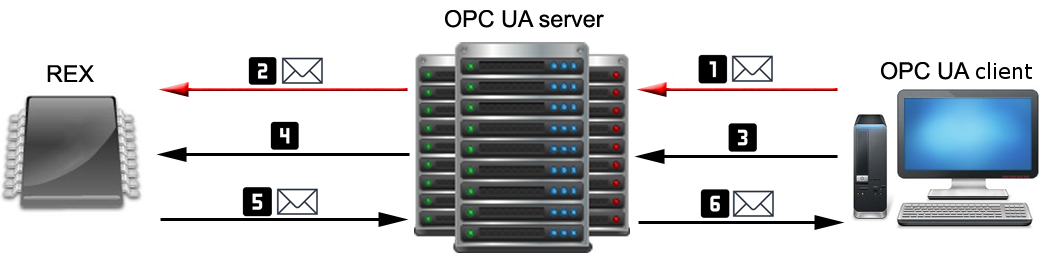
Parametry bloků (IRexVariableType) rozšiřují klasické OPC UA proměnné, jejich součástí je minimální a maximální přípustná hodnota, které jsou zapsané v uzlech Min a Max. Datový typ hodnoty proměnné odpovídá datovému typu proměnné v REXYGENu. BrowseName a DisplayName proměnné odpovídají názvu proměnné v REXYGENu, u BrowseName je jako předpona uveden typ uzlu.
Proměnné se dělí na vstupy, výstupy, parametry a stavy. Pro každou z těchto skupin je vytvořen speciální typ uzlu (ParameterVariableType, StateVariableType, InputVariableType, OutputVariableType) s tím, že do stavů a výstupů nelze zapisovat.
Poznámka: V této verzi OPC UA serveru nejsou synchronizovány pole a trendy.
2.4 Události a verzování
Aby mohlo probíhat načítání bloků exekutivy, musí být složka ‘Exec’ verzovaná. Při každé změně struktury se nastaví její verze na aktuální a vyvolá se událost ‘GeneralModelChangeEvent’ ve které jsou uvedeny všechny odebrané a přidané uzly.
Server poskytuje i vlastní události odvozené od třídy ‘DeviceFailureEventType’, které jsou vytvářeny na uzlech ‘Exec’. Událost ‘RexDisconectEvent’ je vytvořena pokud je ztraceno spojení s REXYGENem. Událost ‘RexReconectEvent’ je vytvořena při opětovném připojení k REXYGENu. Událost ‘RexReloadEvent’ je vytvořena při přehrání exekutivy. Podoba událostí je zobrazena na obrázku 2.3.
Kapitola 3
Konfigurace
Konfigurační INI soubor může obsahovat pouze ASCII znaky, doporučuje se používat kódování UTF-8 a záleží na velikosti písmen. Na konci a začátku řádků a kolem znamínka “=” nesmí být žádné přidané mezery. Komentáře začínají středníkem. Sekce jsou označeny názvem v hranatých závorkách a podsekce se tvoří dvojtečkou v názvu [SEKCE:PODSEKCE]. Parametry bez nastavené hodnoty nejsou brány v potaz.
V konfiguraci mohou být pouze ty sekce, které mají stejný název (velkými písmeny) jako některé z následujících podkapitol. Pokud je sekce v INI souboru dvakrát, data se jednoduše doplní. Sekce User Token Policy (UTP), Endpoint a Target můžou mít podsekce, pro každou podsekci bude vytvořen jeden Endpoint či připojení k exekutivě.
V následujících kapitolách jsou popsány jednotlivé nastavitelné parametry. Parametry s přednastavenou původní hodnotou jsou vždy volitelné. Většina hodnot parametrů je ve formě textu. Číslo značí, že hodnota parametru musí být přirozené číslo. Y/N znamená, že parametr je přepínač, kde hodnota Y, YES, ON znamená povolení a N, NO, OFF vypnutí. Pole je značeno hranatými závorkami a jednotlivé hodnoty jsou odděleny čárkou [1,2,text]. Prázdné pole se chová, jako by hodnota nebyla vyplněna. Soubor značí systémovou cestu k souboru a složka cestu ke složce. Cesta je buď zadána absolutně, nebo relativně k umístění konfiguračního souboru.
3.1 Target
Tato sekce obsahuje parametry, které se týkají spojení serveru s REXYGENem. Podrobnosti jsou vypsány v tabulce 3.1. Pro každou sekci TARGET bude vytvořena jedna složka ‘Exec’ s názvem, který je určen názvem podsekce (TARGET:Exec1).
| Pole | Typ | Výchozí hodnota | Popis |
| ADDRESS | IP adresa | – | IP adresa (DNS) běžící exekutivy REXYGENu, ke které se má server připojit. |
| PORT | Číslo | – | (Volitelné) Port diagnostického protokolu běžící exekutivy REXYGENu, ke které se má server připojit. |
| SYNC_INTERVAL | Číslo | 500 | Interval v ms, v kterém má server synchronizovat monitorované položky s REXYGENem. Je vhodné mít tuto hodnotu nižší než minimální interval pro monitorování uzlů. |
| TCP_IDLE_INTERVAL | Číslo | 30000 | Interval v ms pro obnovu spojení s REXYGENem, aby se neuzavřelo. Toto číslo by mělo být dostatečně menší než 1 minuta. |
| USERNAME | Text | – | (Volitelné) Uživatelské jméno pro připojení k REXYGENu. |
| PASSWORD | Text | – | (Volitelné) Heslo pro připojení k REXYGENu. |
| USE_SSL | Y/N | N | Připojit se za použití SSL. |
| CERTIFICATE_PATH | Soubor | – | Povinný pouze se zapnutým parametrem USE_SSL. Cesta k certifikátu REXYGENu. |
3.2 Application
Tato sekce obsahuje hlavní údaje o serveru, viz tabulka 3.2. Zde se nastavuje i Namespace serveru a Namespace exekutivy. Namespace serveru je určeno parametrem APPLICATION_URI. Namespace exekutivy odpovídá následujícímu tvaru:
urn:Rex:Exec:<COMPANY_URI_NAME>:<PROJECT_URI_NAME>: <INSTANCE_URI_NAME>:<TARGET_NAME>
Parametry COMPANY_URI_NAME, PROJECT_URI_NAME a INSTANCE_URI_NAME volte tak, aby jejich kombinace byla unikátní pro každou běžící instanci REXYGENu, aby tak nedocházelo k chybám při použití více OPC UA serverů. Podle specifikace OPC UA by více serverů připojených k jedné instanci REXYGENu mělo mít stejné názvy, servery připojené k různým instancím REXYGENu musí mít různé názvy. Parametr TARGET_NAME odpovídá názvu podsekce TARGET (viz 3.1).
Pokud má server běžet na stroji, který nemá nainstalovanou licenci REXYGENu, lze zapsat licenci REXYGENu do parametru REX_LICENCE_KEY. Pokud tato licence chybí nebo v ní není povolen OPC UA server, server po hodině přestane fungovat (na systému Windows se objeví varovná hláška). Pokud server při startu nezjistí aktivní licenci, vypíše ‘Site code’ stroje, na kterém běží. Každý stroj má svůj vlastní a pro tento ‘Site code’ je tedy poté třeba koupit licenci, aby na daném stroji mohl server běžet v plné verzi.
| Pole | Typ | Výchozí hodnota | Popis |
| APPLICATION_CERTIFICATE_PATH | Soubor | – | Certifikát serveru ve formě DER. |
| APPLICATION_PRIVATE_KEY_PATH | Soubor | – | Soukromý klíč certifikátu serveru ve formě PEM. |
| APPLICATION_PRIVATE_KEY_PASSWORD | Text | – | (Volitelné) Heslo ke klíči certifikátu serveru. |
| APPLICATION_URI | URI serveru | – | Tato položka by měla být shodná s URI v certifikátu serveru a zároveň bude použita jako Namespace serveru. |
| REX_LICENCE_KEY | Licence REXYGENu | – | (Volitelné) Licence REXYGENu. Pouze, pokud na stejném stroji neběží licencovaný REXYGEN. Pokud není licence dodána, server běží v demo modu (1 hodinu). |
| COMPANY_URI_NAME | Text | – | Tento text bude částí Namespace exekutivy. |
| PROJECT_URI_NAME | Text | – | Tento text bude částí Namespace exekutivy. |
| INSTANCE_URI_NAME | Text | – | Tento text bude částí Namespace exekutivy. |
3.3 Security
Sekce security obsahuje nastavení validace a umístění klientských certifikátů. Pokud všechny Endpointy mají nastavené zabezpečení komunikace pouze na None a není použito přihlášení pomocí certifikátu (viz kapitola ??), je celá tato sekce volitelná. Server využívá OpenSSL, proxy certifikáty jsou zakázány.
Pro vytvoření certifikátů a adresářů pro klientské certifikáty lze využít aplikaci RexOpcUaConfig, která je popsána v kapitole 5.1.
| Pole | Typ | Výchozí hodnota | Popis |
|||||||||||||||||||
| CERTIFICATE_TRUST_LIST_PATH | Složka | – | Důvěryhodné certifikáty - certifikáty, které jsou zde uložené, a certifikáty, které jsou jimi podepsané, jsou povoleny. |
|||||||||||||||||||
| CERTIFICATE_REJECTED_LIST_PATH | Složka | – | (Volitelné) Odmítnuté certifikáty - zde se shromažďují všechny certifikáty, které byly serverem odmítnuty. Pokud není zadáno, odmítnuté certifikáty se nebudou ukládat. |
|||||||||||||||||||
| CERTIFICATE_REVOCATION_LIST_PATH | Složka | – | (Volitelné) Odvolané (zneplatněné) certifikáty, které byly vyřazeny. |
|||||||||||||||||||
| CERTIFICATE_ISSUER_LIST_PATH | Složka | – | (Volitelné) Certifikační autority - certifikáty potřebné k ověření certifikačního řetězce, které ale nejsou automaticky důvěryhodné. |
|||||||||||||||||||
| CERTIFICATE_REVOCATION_CHECK_OPTION | N/L/S/A | N | Kontrola zneplatněních certifikátů.
|
|||||||||||||||||||
| CHECK_SELF_SIGNATURE | Y/N | N | Kontrola podpisu sebou–podepsaných certifikátů. |
|||||||||||||||||||
| CHECK_CERTIFICATE_URL | Y/N | N | Kontrola URL certifikátu vůči URI aplikace. |
|||||||||||||||||||
3.4 User Token Policy
Sekce User Token Policy (UTP) definuje možnostmi autorizace a autentizace klientů při připojení k Endpointu, parametry jsou popsány v tabulce 3.4. Úprava přihlašovacích údajů a rolí jsou popsány v kapitole 4.1 a 5.2.
Klient při vytváření připojení zadává způsob ověření identity (UserTokenPolicy). Při anonymním přihlášení nejsou po klientovi požadovány žádné další informace. Při použití přihlašovacích údajů (credentials) musí klient poskytnou uživatelské jméno a heslo, které se poté validují na serveru. Při použití certifikátu musí klient poskytnout certifikát, u kterého server ověří důvěryhodnost. Validaci cerifikátů pro účely authentizace lze nastavit stejným způsobem jako v kapitole 3.3.
V této sekci jsou definovány jednotlivé přihlašovací politky. Název sekce je zároveň názvem politiky. Pokud má Endpoint podporovat některou z politik, musí její název zmínit ve svém seznamu USER_TOKEN_POLICY.
Při použití politiky s přihlašovacími údaji musí být definován INI soubor, který obsahuje jméno, zakódované heslo a roli uživatele. Server poté zjistí, zda klient poskytl správnou kombinaci jména a hesla a pokud ano, povolí mu připojení a přiřadí mu korespondující roli. Heslo je kódováno pomocí různých mechanismů. Aby mohl uživatel mechanismus ovlivnit a jeho heslo nemohl rozluštit někdo jiný, lze nastavit parametr OPTIONAL_ENCODING_SALT. Server přečte pouze ty hesla, která byla zakódována s tímto parametrem, při výměně je tedy nutné přegenerovat soubor s přihlašovacími údaji.
| Pole | Typ | Výchozí hodnota | Popis |
| USER_TOKEN_POLICY_TYPE | Anonymous, Certificate, Username | – | Typ přihlašovací politiky. |
| AUTH_ROLE | Admin, Operator, Guest | – | (Anonymous, Certificate) Přiřazené uživatelské oprávnění. |
| CREDENTIALS_INI_PATH | Soubor | – | (Username) Soubor, kde jsou zapsáni uživatelé s heslem a rolí. |
| OPTIONAL_ENCODING_SALT | Text | q1we58 | (Username) Hodnota, pomocí které bude zakódováno heslo v souboru s uživateli. Tato hodnota nemusí být příliš velká, 5 - 20 ASCI znaků stačí. |
| CERTIFICATE_TRUST_LIST_PATH | Složka | – | (Certificate) Složka s důvěryhodnými certifikáty. |
| ... | ... | – | (Certificate) Lze nastavit i další parametry kontroly certifikátů. Možnosti jsou stejné jako v tabulce 3.3 |
3.5 Endpoint
Sekce Endpoint obsahuje nastavení OPC UA Endpointů, ke kterým bude možné se připojit. V této sekci lze vytvářet podsekce, kde každá podsekce vytvoří nový Endpoint a musí tedy obsahovat všechny povinné parametry. Všechny parametry jsou popsány v tabulce 3.5.
Pokud je potřeba využít Endpoint pro služby Discovery, doporučujeme v URL Endpointu nepoužívat localhost, ale veřejnou IP adresu. V opačném případě bude možná (v závislosti na implementaci klienta a discovery serveru) klient volat adresu na svém vlastním localhostu, nikoliv na serveru. URL adresa by měla mít následující tvar:
opc.tcp://<IP adresa | DNS>:<port>[/<konečná část URL>]
| Pole | Typ | Výchozí hodnota | Popis |
| URL | URL Endpointu | – | URL Endpointu pro připojení pomocí protokolu opc.tcp. |
| SECURITY_POLICY | [Zabezpečení] (pole) | – | Povolené zabezpečení komunikace - detaily v tabulce 3.6. |
| USER_TOKEN_POLICY (UTP) | [Přihlašovací politiky] (pole) | – | Povolené metody autentizace (UTP). UTP se definují pomocí tabulky 3.4. |
| Zabezpečení | Podpis | Šifrování | Algoritmus |
| None | Ne | Ne | – |
| Sign_Basic128Rsa15 | Ano | Ne | Basic128Rsa15 |
| SignEncrypt_Basic128Rsa15 | Ano | Ano | Basic128Rsa15 |
| Sign_Basic256 | Ano | Ne | Basic256 |
| SignEncrypt_Basic256 | Ano | Ano | Basic256 |
| Sign_Basic256Sha256 | Ano | Ne | Basic256Sha256 |
| SignEncrypt_Basic256Sha256 | Ano | Ano | Basic256Sha256 |
| Sign_Aes128Sha256RsaOaep | Ano | Ne | Aes128Sha256RsaOaep |
| SignEncrypt_Aes128Sha256RsaOaep | Ano | Ano | Aes128Sha256RsaOaep |
| Sign_Aes256Sha256RsaPss | Ano | Ne | Aes256Sha256RsaPss |
| SignEncrypt_Aes256Sha256RsaPss | Ano | Ano | Aes256Sha256RsaPss |
| Sign_Aes128Sha256nistP256 | Ano | Ne | Aes128Sha256nistP256 |
| SignEncrypt_Aes128Sha256nistP256 | Ano | Ano | Aes128Sha256nistP256 |
| Sign_Aes256Sha384nistP384 | Ano | Ne | Aes256Sha384nistP384 |
| SignEncrypt_Aes256Sha384nistP384 | Ano | Ano | Aes256Sha384nistP384 |
| Sign_Aes128Sha256brainpoolP256r1 | Ano | Ne | Aes128Sha256brainpoolP256r1 |
| SignEncrypt_Aes128Sha256brainpoolP256r1 | Ano | Ano | Aes128Sha256brainpoolP256r1 |
| Sign_Aes256Sha384brainpoolP384r1 | Ano | Ne | Aes256Sha384brainpoolP384r1 |
| SignEncrypt_Aes256Sha384brainpoolP384r1 | Ano | Ano | Aes256Sha384brainpoolP384r1 |
| Sign_Aes128Sha256curve25519 | Ano | Ne | Aes128Sha256curve25519 |
| SignEncrypt_Aes128Sha256curve25519 | Ano | Ano | Aes128Sha256curve25519 |
| Sign_Aes256Sha384curve448 | Ano | Ne | Aes256Sha384curve448 |
| SignEncrypt_Aes256Sha384curve448 | Ano | Ano | Aes256Sha384curve448 |
3.6 Discovery
Tato sekce se zabývá registrací k průzkumnému (Discovery) serveru. Celá tato sekce je nepovinná. Parametr ENDPOINT_URL může obsahovat více průzkumných bodů, které budou zaregistrovány, není to však doporučováno, jedna adresa by měla stačit. Klient při dotazu na tento Endpoint zjistí adresy všech Endpointů na serveru. Parametr ENDPOINT_URL by měl být shodný s parametrem URL některého z Endpointů, nicméně tato shoda není kontrolována.
Aby byla registrace úspěšná, je nutné použít správnou URL průzkumného serveru, správné zabezpečení a cestu k jeho certifikátu v parametru SERVER_CERTIFICATE_PATH. Průzkumný server naopak musí důvěřovat aplikačnímu certifikátu serveru. Nastavení registrace je popsáno v tabulce 3.7.
| Pole | Typ | Výchozí hodnota | Popis |
| ENDPOINT_URL | [URL Endpointu] (pole) | – | (Volitelné) URL registrovaného Endpointu. Měla by být shodná s URL některého z Endpointů. |
| SERVER_CERTIFICATE_PATH | Soubor | – | Cesta k certifikátu průzkumného serveru. |
| SERVER_URL | URL | – | URL průzkumného serveru, u nějž se bude server registrovat. URL musí začínat opc.tcp://. |
| SECURITY_POLICY | Zabezpečení | – | Použité zabezpečení při komunikaci s průzkumným serverem - detaily v tabulce 3.6. Lze použít právě jedno zabezpečení, které průzkumný server podporuje. |
| REFRESH_TIME | Číslo | 30000 | Interval obnovy registrace v ms. |
3.7 Options
V kategorii Options se nacházejí zbylé parametry, kterými lze ovlivňovat běh a bezpečnost serveru. Tyto parametry nastavujte pouze se znalostí specifikace OPC UA. Všechny parametry v této sekci jsou nepovinné, viz tabulka 3.8 a 3.9.
| Pole | Typ | Výchozí hodnota | Popis |
| MIN_SAMPLING_INTERVAL | Číslo | 600 | Minimální interval pro vzorkování uzlů. |
| MAX_SAMPLING_INTERVAL | Číslo | 10000 | Maximální interval pro vzorkování uzlů. |
| MIN_PUBLISHING_INTERVAL | Číslo | 500 | Minimální interval pro publikování. |
| MAX_PUBLISHING_INTERVAL | Číslo | 600000 | Maximální interval pro publikování. |
| MIN_SESSION_TIMEOUT | Číslo | 1000 | Minimální životnost spojení v ms. |
| MAX_SESSION_TIMEOUT | Číslo | 600000 | Maximální životnost spojení v ms. |
| MAX_PIPED_PUBLISH_REQUEST | Číslo | 5 | Maximální počet uskladněných požadavků k publikování. Server na další požadavky vrací chybový kód TooManyPublishRequests. |
| MAX_NODES_TO_ANALYZE_PER_QUERY_REQUEST | Číslo | 100 | Maximální počet analyzovaných uzlů dotazovacími službami. |
| MAX_DATA_CHANGE_MONITORING_QUEUE_SIZE | Číslo | 1000 | Maximální velikost fronty pro položky monitorované na změnu dat. |
| MAX_EVENT_MONITORING_QUEUE_SIZE | Číslo | 1000 | Maximální velikost fronty pro položky monitorované na události. |
| MAX_DATA_SETS_TO_RETURN | Číslo | 0 | Maximální počet datových kolekcí v odpovědi na dotazovací služby. |
| ENABLE_AUDIT_EVENTS | Y/N | N | Server vytváří události při vytvoření relace, aktivování relace, volání služby pro zrušení a pokud je vytvořena relace, ale nesouhlasí URL v certifikátu. |
| Pole | Typ | Výchozí hodnota | Popis |
| ENABLE_DIAGNOSTICS | Y/N | N | Server vytváří diagnostická data. |
| ALLOW_SWITCH_DIAGNOSTICS | Y/N | N | Povolit volání metody pro zapnutí/vypnutí diagnostiky. |
| MIN_DIAGNOSTICS_UPDATE_INTERVAL | Číslo | 100 | Minimální interval pro upravení diagnostiky. |
| MAX_DIAGNOSTICS_UPDATE_INTERVAL | Číslo | 86400000 | Maximální interval pro upravení diagnostiky. |
| MAX_SESSIONS | Číslo | 0 | Maximální počet relací na server, 0 pro neomezeně mnoho. |
| MAX_SESSIONS_PER_ENDPOINT | Číslo | 0 | Maximální počet relací na Endpoint serveru, 0 pro neomezeně mnoho. |
| MAX_SUBSCRIPTIONS | Číslo | 0 | Maximální počet odběrů na server, 0 pro neomezeně mnoho. |
| MAX_SUBSCRIPTIONS_PER_SESSION | Číslo | 0 | Maximální počet odběrů na jednu relaci, 0 pro neomezeně mnoho. |
| MAX_SUBSCRIPTION_LIFETIME | Číslo | 120000 | Maximální životnost odběru v ms. |
| MAX_MONITORED_ITEMS | Číslo | 0 | Maximální počet monitorovaných položek na server, 0 pro neomezeně mnoho. |
| MAX_MONITORED_ITEMS_PER_SUBSCRIPTION | Číslo | 0 | Maximální počet monitorovaných položek na odběr, 0 pro neomezeně mnoho. |
Kapitola 4
Autentifikace a autorizace
V OPC UA serveru pro REXYGEN se využívají tři role s následujícími oprávněními: Host (Guest) může procházet Adresní prostor a číst data z parametrů bloků REXYGENu. Operátor (Operator) má stejná práva jako host, má ale navíc povoleno zapisovat do parametrů bloků REXYGENu a tím ovlivňovat běžící exekutivu. Administrátor (admin) má práva operátora, a navíc může spouštět metody, které ovlivňují server samotný, viz kapitola 2.1. V tabulce 4.1 jsou uživatelská práva zobrazena graficky.
| Práva | Admin | Operator | Guest |
| Čtení hodnot | X | X | X |
| Zápis hodnot | X | X | |
| Volání metod | X | ||
Server určuje roli uživatele na základě přihlašovací politiky, kterou klient použije při navázání spojení. Pokud klient použije některou z anonymních politik nebo politik s certifikátem, server mu automaticky přiřadí roli, která je na politiku navázaná. Druhou možností je přihlášení pomocí jména a hesla, kde server nastaví uživateli roli, kterou má přiřazenou. Klient může využít pouze ty přihlašovací politiky, které podporuje daný Endpoint, k němuž se snaží připojit. Zabezpečení serveru lze tedy zajistit správným nastavením přihlašovacích politik jednotlivých Endpointů, viz kapitola 3.5.
Pokud server využívá přihlášení pomocí přihlašovacích údajů, musí mu být nastavena cesta k INI souboru, který tyto přihlašovací údaje obsahuje. Údaje se načtou ze souboru při startu serveru nebo při spuštění OPC UA metody “ReloadAuth”. Pro manipulaci se souborem je vytvořen samostatný program RexOpcUaAuth nebo lze využít grafické rozhraní RexOpcUaConfig.
Oba programy využívají konfigurační soubor serveru, z něhož získají údaje o cestě k souboru s přihlašovacími údaji a přídavném kódování OPTIONAL_ENCODING_SALT. Pokud je hodnota přídavného kódování změněna, je nutné všem uživatelům znovu nastavit hesla nebo celý soubor vygenerovat znovu.
4.1 RexOpcUaAuth
Tento program se spouští z příkazové řádky a lze s jeho pomocí spravovat uživatele. Příkaz by měl být v jedné z následujících forem:
RexOpcUaAuth <configFile> -l
RexOpcUaAuth <configFile> -c <username> <password> <role>
RexOpcUaAuth <configFile> -p <username> <password>
RexOpcUaAuth <configFile> -a <username> <role>
RexOpcUaAuth <configFile> -r <username> <new_username>
RexOpcUaAuth <configFile> -d <username>
Program umožňuje zobrazit seznam uživatelů a jejich rolí (-l), vytvořit uživatele (-c), změnit mu heslo (-p), roli (-a), přejmenovat ho (-r) nebo ho smazat (-d). Parametr configFile je cesta ke konfiguračnímu INI souboru REXYGENu, username je uživatelské jméno, password je heslo, new_username je nové uživatelské jméno při přejmenování. Parametr role musí mít hodnotu ‘admin’, ‘operator’ nebo ‘guest’.
Cestu k INI souboru s přihlašovacími údaji (CREDENTIALS_INI_PATH) a nepovinný parametr OPTIONAL_ENCODING_SALT získá program z konfiguračního souboru.
Poznámka: Pokud soubor poškodíte nebo ztratíte, stačí vytvořit prázdný soubor a dál ho používat klasicky.
Kapitola 5
RexOpcUaConfig
RexOpcUaConfig je grafické rozhraní určené pro nastavení OPC UA serveru pro REXYGEN. Umožňuje úpravu INI souboru, vytvoření certifikátů, správu uživatelů a použití některého z příkladů.
Na záložce ‘Configuration’ (obrázek 5.1) je zobrazen obsah přednastaveného konfiguračního INI souboru. Tento soubor lze pomocí vestavěného editoru upravovat, ukládat a znovu načítat. Při každém uložení nebo načtení souboru zpracuje program aktuální konfiguraci. Pokud narazí na závažný problém, zapíše nalezenou chybu do záložky ‘Errors’. Tento dialog nekontroluje všechny nastavitelné parametry. Kontroluje pouze ty, které potřebuje ke své funkci.
5.1 Certifikáty
Na záložce ‘Certificates’ (obrázek 5.2) je možné spravovat certifikát aplikace a klientské certifikáty. Všechny cesty se čtou z konfiguračního INI souboru. Pokud soubor neexistuje, obarví se text na červeno.
Klientské certifikáty jsou uloženy v různých složkách. RexOpcUaConfig umožňuje vytvořit, otevřít a smazat tyto složky. Pro povolení klientského certifikátu zkopírujte certifikát do složky ‘Trust list’. Certifikáty klientů, kteří se pokusili připojit a byli odmítnuti kvůli certifikátu, jsou uloženy ve složce ‘Rejected’.
Při vytváření aplikačního certifikátu se otevře samostatný dialog ‘Generate certificate’. Pole ‘Password’ a ‘Application URI’ jsou předvyplněna hodnotami parametrů APPLICATION_PRIVATE_KEY_PASSWORD a APPLICATION_URI z konfiguračního INI souboru.
Pole ve skupině ‘Subject’ je možné zvolit podle vlastního uvážení. Pole ve skupině ‘Restriction’ umožňují omezení použití certifikátu na určitou IP adresu nebo doménu. Hodnota pole ‘Application URI’ musí souhlasit s hodnotou parametru APPLICATION_URI v konfiguračním INI souboru. Parametry ve skupině ‘Certificate Settings’ ovlivňují dobu trvanlivosti certifikátu a sílu soukromého klíče.
Umístění generovaného certifikátu a klíče je určeno v konfiguračním INI souboru a je vidět na záložce ‘Certificates’ (obrázek 5.2). Soubor klíče (.key, .pem) je uložen ve formátu PEM. Formát certifikátu je odvozen z koncovky jeho souboru. Pro soubor s koncovkou .pem je certifikát uložen ve formátu PEM pro jiné koncovky souboru (.der, .cer, .crt, .cert) je vygenerován certifikát ve formátu DER.
5.2 Autentizace
Na záložce ‘Authorization’ (obrázek 5.4) lze nastavit uživatelské přihlašovací údaje. Tato stránka se objeví pouze, pokud je v konfiguračním INI souboru nastaven parametr CREDENTIALS_INI_PATH. Veškeré údaje o uživatelích jsou poté ukládány do INI souboru na této cestě.
Pro bezpečné použití tohoto způsobu autentizace je doporučeno smazat soubor s přihlašovacími údaji, nastavit parametr OPTIONAL_ENCODING_SALT na vlastní hodnotu (viz tabulka ??) a poté celý soubor vytvořit znovu.
Uživatele lze spravovat pomocí jednoduchého grafického rozhraní. Uživatele lze přidávat (obrázek 5.5), upravovat (obrázek 5.6) a mazat. Klient se pak přihlásí se svým jménem a heslem (program UaExpert na obrázku 6.9).
5.3 Využití příkladů
Program RexOpcUaConfig umožňuje pro snadnější použití využít některý příklad konfigurace (kapitola 6.1) a použít ho jako základ vlastní konfigurace (obrázky 5.7, 5.8 a 5.9). Obsah konfiguračního INI souboru se přepíše obsahem vybraného příkladu.
Soubory s přihlašovacími údaji (RexOpcUa_users.ini) se nekopírují. Pro správnou funkci serveru je nutné nastavit správně parametr OPTIONAL_ENCODING_SALT a vygenerovat nový soubor s přihlašovacími údaji. Pokud byl starý soubor vygenerován už s novým parametrem OPTIONAL_ENCODING_SALT, lze použít ten.
Kapitola 6
Návod ke spuštění
Základem pro spuštění serveru je správně nastavený konfigurační INI soubor a aplikační certifikát a soukromý klíč. Veškeré další důležité činnosti jsou navázány na nastavení konfigurace, správu klientských certifikátů a zajištění správné činnosti REXYGENu, ke kterému je server připojen. Ostatní záležitosti už musí vyřídit klient.
Pro jednoduchý start serveru jsou zde uvedeny jednotlivé kroky potřebné pro připravení serveru ke spuštění, poté lze server jednoduše spustit a pokud je vše nastaveno v pořádku, server bude po spuštění fungovat.
- Instalace REXYGENu spolu s OPC UA serverem (pokud není nainstalován)
- Změna konfiguračního souboru - výběr z možností
- Zkopírování připraveného souboru ze složky příkladů pro REXYGEN (viz kapitolu6.1)
- Změna současného konfiguračního souboru
- Tvorba certifikátu (pokud neexistuje) - výběr z možností
- Pomocí RexOpcUaConfig (viz kapitolu 5.1)
- Pomocí OpenSSL
- Změna přihlašovacích údajů uživatelů (pokud je vyžadováno)
- Nastavení klientských certifikátů (pokud Endpointy podporují
zabezpečenou komunikaci nebo přihlášení pomocí certifikátů)
- Vytvoření složek pro klientské certifikáty (RexOpcUaConfig, viz 5.1)
- Zkopírování souborů certifikátů klientů, kteří se chtějí přihlašovat pomocí zabezpečeného kanálu, do složky trust (CERTIFICATE_TRUST_LIST_PATH)
- Nastavit službu Discovery (pokud je to vyžadováno)
- Nalézt informace o Discovery serveru
- Zkopírovat certifikát serveru do trust složky Discovery serveru
- Zkopírovat certifikát Discovery serveru do složky pro certifikáty serveru (doporučené)
- Nastavit sekci DISCOVERY v konfiguračním souboru serveru pro
REXYGEN
- SERVER_URL - URL Endpointu Discovery serveru
- SECURITY_POLICY - Způsob zabezpečení připojení k Discovery serveru (ten ho musí podporovat)
- SERVER_CERTIFICATE_PATH - Cesta k certifikátu Discovery serveru (doporučeně ve složce pro certifikáty serveru)
- ENDPOINT_URL - Seznam Endpointů (stačí jeden), které bude mít Discovery server v databázi (jeden z Endpointů serveru)
6.1 Příklady
Pro jednodušší nastavení konfiguračních souborů byly vytvořeny předpřipravené příklady, které lze použít jako základ pro nové nastavení.
- MINIMAL - Minimální konfigurace pro nezabezpečený Endpoint a REXYGEN na localhostu
- ENDPOINTS - Konfigurace se dvěma Endpointy
- LICENCE - Konfigurace s explicitně zadaným licenčním klíčem
- SECURITY - Konfigurace s Endpointem, který podporuje zabezpečenou komunikaci
- PASS_AUTH - Konfigurace s Endpointem, který podporuje přihlášení pomocí přihlašovacích údajů
- CERT_AUTH - Konfigurace s Endpointem, který podporuje přihlášení pomocí certifikátů
- DISCOVERY - Konfigurace s připojením informací o serveru na Discovery server
- FULL - Konfigurace se všemi možnými parametry
Pro první použití je doporučeno použít některý z těchto příkladů a nastavit parametry ADDRESS, COMPANY_URI_NAME, PROJECT_URI_NAME a INSTANCE_URI_NAME. Případně APPLICATION_PRIVATE_KEY_PASSWORD a OPTIONAL_ENCODING_SALT. Další parametry je možné měnit postupně a získávat tím informace o možnostech serveru.
6.2 Služba OPC UA
OPC UA server pro systém REXYGEN je možno (a doporučeno) spouštět jako systémovou službu.
V OS Windows je možné tuto službu spravovat pomocí monitorovací aplikace (viz 6.1, 6.2 a 6.3). Pomocí této aplikace je možné spouštět, zastavovat službu, nastavit její automatické spouštění a otevřít dialog RexOpcUaConfig pro nastavení serveru (kapitola 5).
V OS Linux je možné službu spustit pomocí system.d.
systemctl start rexopcua
Této službě lze nastavit cestu ke konfiguračnímu INI souboru parametrem CFGFILE v souboru:
/etc/rexcore/rexopcua.conf
6.3 OPC UA Klienti
Pro vyzkoušení OPC UA serveru je možné použít některého z veřejně dostupných klientů. I přes přesnou specifikaci se každý klient chová trochu jinak a ne vždy využívá všech možností, které mu server nabízí. V tomto návodu jsme použili klienta UaEpert od firmy Unified Automation GmbH a software myScada.
U obou klientů bude navíc vysvětleno, jak má vypadat nastavení pro anonymní připojení (obrázek 6.4) a pro připojení pomocí přihlašovacích údajů (obrázek 6.5 a 6.6).
6.3.1 UaExpert
UaExpert je obecný plně funkční OPC UA klient, který je používán pro testování vyvíjených OPC UA serverů, pro zobrazení dat nebo pro použití pokročilých funkcí ze specifikace OPC UA. Tohoto klienta používá široká veřejnost jako standardizovanou aplikaci.
UaExpert umí tři druhy autentizace, zabezpečené přihlášení, Discovery služby, čtení, zápis a monitorování uzlů, zobrazení uzlů a jejich referencí pomocí stromové struktury, monitorování událostí, spouštění metod, nastavení a mnoho dalšího.
Při prvním spuštění program vyzve ke vygenerování aplikačního certifikátu. Pokud má klient komunikovat se serverem pomocí zabezpečeného připojení, musí být tento certifikát zkopírován do trust složky serveru, například pomocí ‘Settings’ > ‘Manage Certificates’ > ‘Copy Application Certificate To...’ (viz obrázek 6.7) a poté zvolte složku trust OPC UA serveru (tento postup samozřejmě nefunguje, pokud je server na jiném stroji než klient, pak je nutné certifikát zkopírovat ručně). Zkopírovat certifikát serveru do trust složky klienta není nutné. Pokud klient narazí na neznámý certifikát serveru, zeptá se zda mu má věřit. V dialogu pak navíc existuje tlačítko, pomocí něhož je možné zkopírovat certifikát do trust složky klienta a tím zajistit, že příště bude klient serveru věřit.
Připojení k serveru lze provést pomocí tlačítka plus. Otevře se konfigurace připojení. V záložce ‘Advanced’ (obrázek 6.8) je možné nastavit Endpoint, zabezpečení a přihlašovací politiku (‘Session name’ nemá na chod vliv). Pokud je vybrána přihlašovací politika pomocí přihlašovacích údajů, je třeba zadat jméno a heslo uživatele (viz obrázek 6.9). Při přihlašování pomocí certifikátu je třeba zadat certifikát a soukromý klíč.
Funkční připojení je znázorněno zapojenou zástrčkou (viz obrázek 6.10). Připojení lze rozpojit (ikonka s přeškrtnutou zástrčkou) a znovu spojit (ikonka se zástrčkou). Změnu zabezpečení připojení a jinou konfiguraci (ikonka s klíčem) lze provést pouze s rozpojeným připojením. Změnu přihlašovací politiky je možné provést za běhu (pomocí ikonky uživatele). Klient může obsluhovat více připojení naráz. Konfiguraci klienta (připojení, monitorované položky apod.) lze uložit a při příštím použití jednoduše nahrát.
Pro monitorování hodnot uzlů je třeba přidat dokument ‘Data Access View’ (často je už přítomen) kliknutím na ikonku dokumentu, vybrání položky ‘Data Access View’ (viz obrázek 6.11) a kliknutím na ‘Add’. Monitorované položky je třeba najít ve stromu Adresního prostoru a přetáhnout do prostoru dokumentu (viz obrázek 6.12). Položka se přidá do monitorovacího seznamu a jsou zde vidět pravidelné aktualizace hodnoty (pokud se monitorovaná hodnota mění). Položku lze poté kdykoliv smazat. Do položky v monitorovaném seznamu lze zapsat dvojklikem na hodnotu uzlu a zadáním nové hodnoty (viz obrázek 6.13).
Pro monitorování je třeba přidat dokument ‘Event View’ (obrázek 6.14) a do něj přidat monitorované uzly přetáhnutím ze stromu Adresního prostoru do prostoru ‘Configuration’ (viz obrázek 6.15). Všechny události uzlu poté ukazují v poli ‘Events’ (obrázek 6.16). Při označení události se v poli ‘Details’ objeví detaily události. U OPC UA serveru pro REXYGEN je vhodné monitorovat složku ‘Exec’, popřípadě objekt ‘Server’, který je notifikován složkou ‘Exec’ (zobrazuje i její události).
UaExpert umí i jednoduché čtení, kdy se při kliknutí na uzel ve stromě Adresního prostoru zobrazí v pravé části informace o uzlu. U hodnot proměnných se zobrazí i jejich hodnota (viz obrázek 6.17). Zápis do proměnné lze provést při dvojkliku na hodnotu value (viz obrázek 6.18).
UaExpert implementuje i Discovery služby, pomocí nichž zobrazuje všechny dostupné Endpointy registrovaných serverů (obrázek 6.19). Uživateli pak stačí pouze rozbalit seznam příslušného serveru, vybrat jednu z možností, nastavit přihlašovací politiku a připojit se. Klient vždy kontroluje LDS (Local Discovery Server - volně dostupný program), kde jsou zobrazeny všechny servery, které jsou zde zaregistrovány (viz kapitola 3.6). Druhou možností je přidání a prozkoumání vlastního Discovery serveru, například přímo OPC UA serveru pro REXYGEN, který podporuje Discovery služby a poskytuje informace o svých Endpointech.
Pokud nastávají problémy při připojení, zápisu, čtení nebo při čemkoliv jiném, je dobré zkontrolovat logy aplikace, které jsou zobrazeny v dolním panelu (viz obrázek 6.20). Podle nahlášené chyby lze často snadno dohledat zdroj problému.
6.3.2 myScada
Program myScada umožňuje komunikovat pomocí OPC UA, vytvořit tagy, které jsou propojené s hodnotami uzlu serveru, a tyto tagy zobrazovat. Na rozdíl od programu UaExpert, myScada nevyužívá všechny možnosti specifikace OPC UA.
Pro použití OPC UA v myScada je třeba v programu myPROJECT designer vytvořit projekt, otevřít záložku spojení, přidat nové spojení a zvolit OPC UA. Otevře se dialog, v němž je možné nastavit spojení s OPC UA serverem (obrázek 6.21).
V další fázi je třeba vytvořit v projektu tag, který bude směřovat na hodnotu některého uzlu na serveru (záložka OPC v dialogu pro vytváření tagů, obrázek 6.22). Hodnotu tohoto tagu lze na závěr využít v zobrazení aplikace (obrázek 6.23). Hotový projekt lze poté nahrát na zařízení a sledovat jeho chod pomocí programu myView.
Program myView slouží k zobrazení dat na zařízení. Pokud je použit v zobrazení tag propojený s OPC UA, bude se jeho hodnota pravidelně měnit podle hodnoty v OPC UA serveru (obrázek 6.24). Pokud se přeruší spojení nebo serveru dojdou zdroje, označí zařízení hodnotu v zobrazení červeně (viz obrázek 6.25).
Jelikož se myScada neřídí přesně specifikací OPC UA, je nutné upravit server tak, aby se k němu mohl klient připojit. Pro nezabezpečené přihlášení musí mít server Endpoint s koncovou URI ‘/None/None’. Pro anonymní přihlášení musí být ID přihlašovací politiky ‘0’ (viz [Endpoint:2] a ADMIN_USER_TOKEN_POLICY_ID na obrázku 6.4).
Pro nastavení připojení pomocí přihlašovacích údajů je třeba nastavit ID patřičné politiky na ‘UserNameIdentityToken’ (obrázek 6.26 a 6.27) a zadat uživatelské jméno a heslo v dialogu pro úpravu spojení (viz obrázek 6.28).
Při práci s myScada je doporučeno nemířit na OPC UA server pomocí localhostu, nepoužívat zabezpečenou komunikaci a neomezovat zdroje. Případně zdrojů poskytnout dostatek a nastavit parametr MAX_SESSION_TIMEOUT dostatečně krátký, jinak může dojít k vyčerpání zdrojů a server začne zobrazovat chyby. Chyby připojení se během návrhu nejlépe zjistí při vytváření tagů (viz obrázek 6.29).
Literatura
Referenční číslo dokumentace: 12481
2020 © REX Controls s.r.o., www.rexygen.com